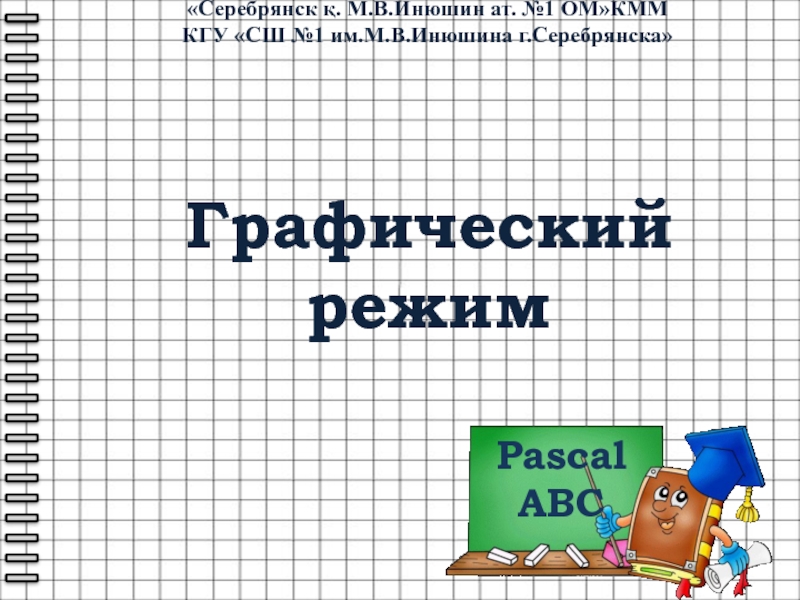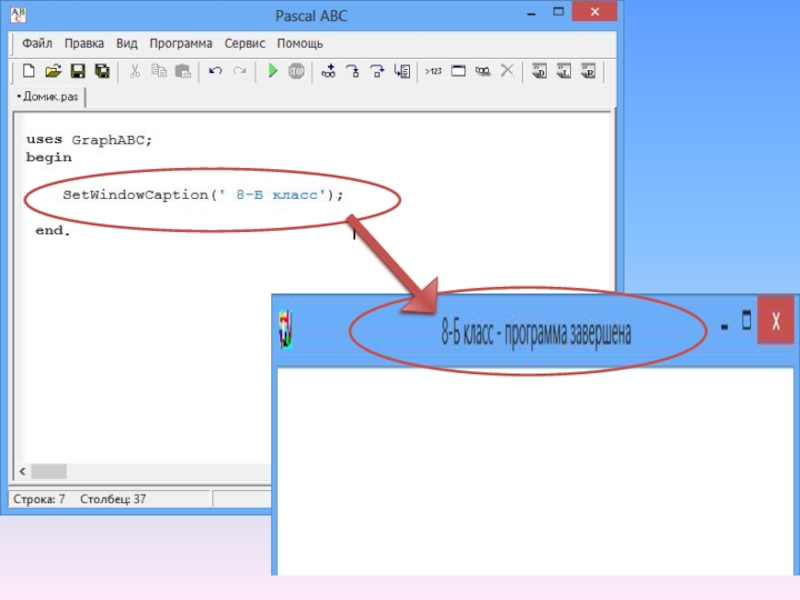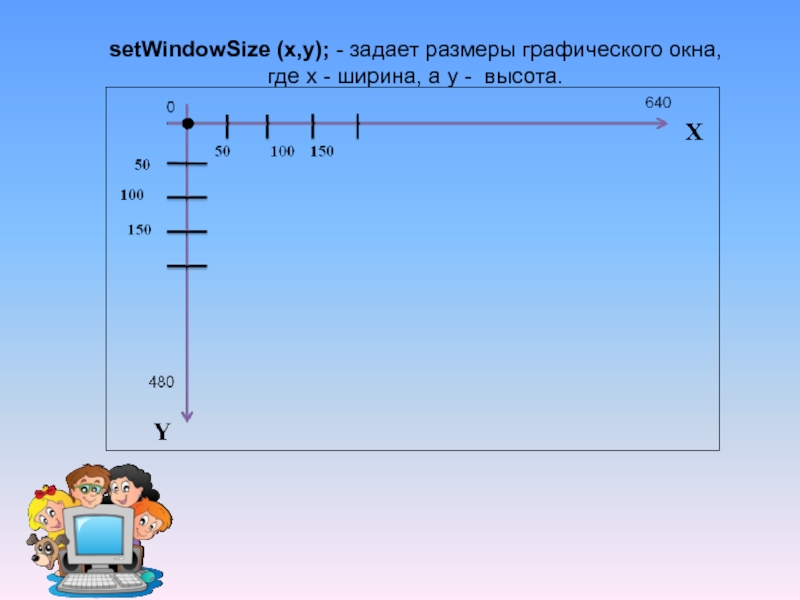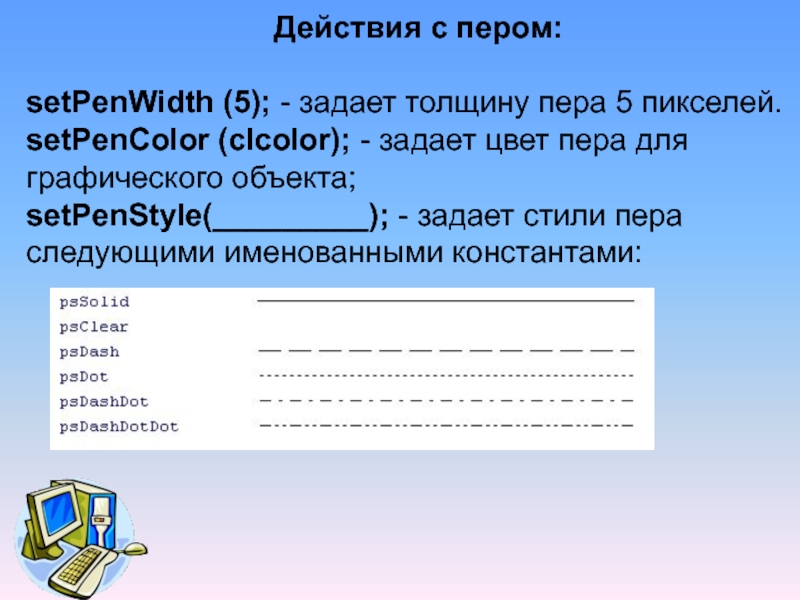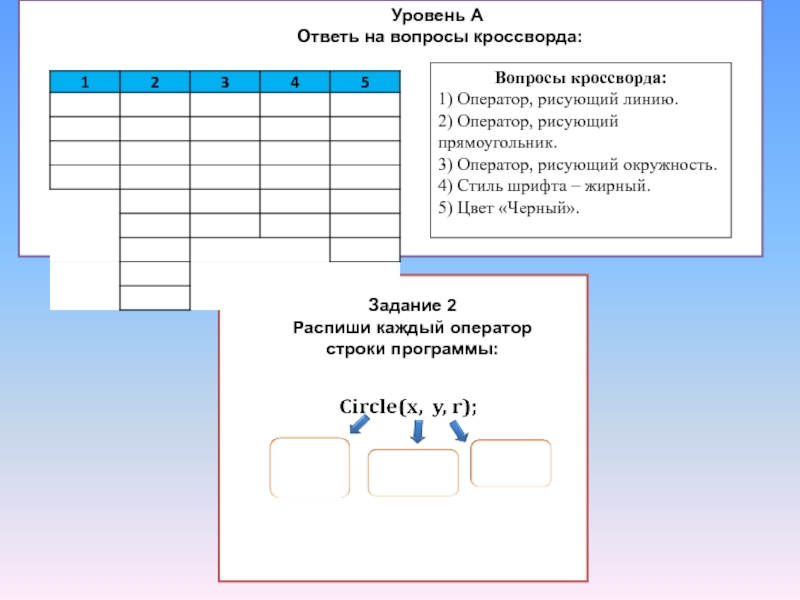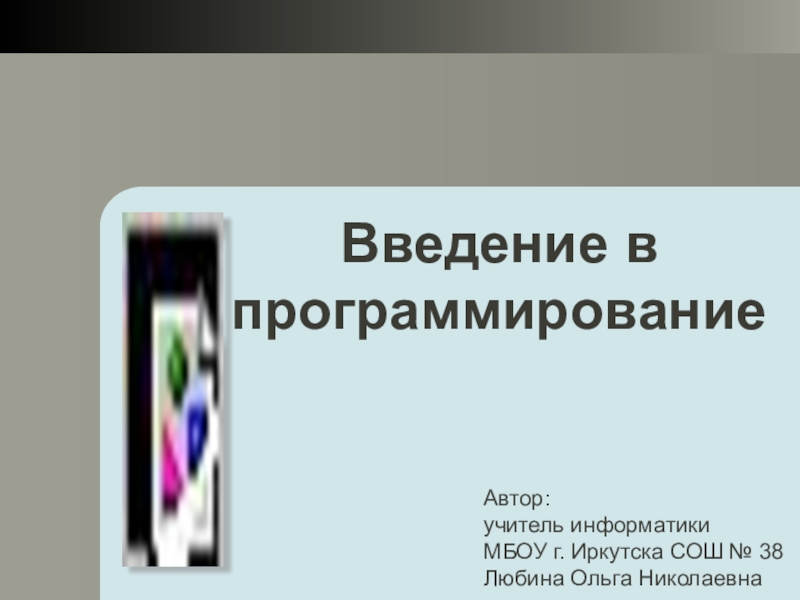Разделы презентаций
- Разное
- Английский язык
- Астрономия
- Алгебра
- Биология
- География
- Геометрия
- Детские презентации
- Информатика
- История
- Литература
- Математика
- Медицина
- Менеджмент
- Музыка
- МХК
- Немецкий язык
- ОБЖ
- Обществознание
- Окружающий мир
- Педагогика
- Русский язык
- Технология
- Физика
- Философия
- Химия
- Шаблоны, картинки для презентаций
- Экология
- Экономика
- Юриспруденция
Графический режим 8 класс
Содержание
- 1. Графический режим 8 класс
- 2. Для работы в графическом режиме необходимо подключение
- 3. Слайд 3
- 4. setWindowSize (x,y); - задает размеры графического окна, где х - ширина, а у - высота.
- 5. Графические примитивыLine (x1,y1,x2,y2); - Рисует отрезок с
- 6. Действия с цветом, с пером и с
- 7. Действия с пером:setPenWidth (5); - задает толщину
- 8. Действия с кистью:setBrushColor (clcolor); - заливает непрерывный
- 9. Действия со шрифтомTextOut(x,y,’строка’); - выводит строку текста
- 10. Практическая работаУровень АУровень ВУровень ССоставьте программы, которые выводят на экран следующие картинки.
- 11. Вопросы кроссворда:1) Оператор, рисующий линию.2) Оператор, рисующий
- 12. Уровень В Найди
- 13. зелёный – все понятно желтый – есть затруднениякрасный – много непонятного
- 14. Скачать презентанцию
Для работы в графическом режиме необходимо подключение модуля GraphABC. Первой инструкцией программы должна быть инструкция uses GraphABC;
Слайды и текст этой презентации
Слайд 1Графический
режим
«Серебрянск қ. М.В.Инюшин ат. №1 ОМ»КММ
КГУ «СШ №1 им.М.В.Инюшина
г.Серебрянска»
Слайд 2
Для работы в графическом режиме необходимо подключение модуля GraphABC.
Первой
инструкцией программы должна быть инструкция
uses GraphABC;
Слайд 5Графические примитивы
Line (x1,y1,x2,y2); - Рисует отрезок с началом в точке
(х1,у1) и концом в точке (х2,у2) (с помощью оператора Line
рисуем треугольник)Circle (x,y,r); - рисует окружность с центром в точке (х,у) и радиусом r.
Rectangle (x1,y1,x2,y2); - рисует прямоугольник, заданный координатами противоположных вершин (х1,у1) и (х2,у2).
Ellipse(x1,y1,x2,y2) - рисует эллипс, заданный своим описанным прямоугольником с координатами противоположных вершин.
Слайд 6Действия с цветом, с пером и с кистью.
Константы стандартных цветов:
clBlack
– черный clPurple – фиолетовый clWhite – белый clMaroon – темно- красный clRed – красный clNavy
– темно-синий clGreen – зеленый clBrown – коричневый clBlue – синий clSkyBlue – голубой clYellow – желтый clAqua – бирюзовый clCream – кремовый clOlive – оливковый clFuchsia – сиреневый clTeal – сине-зеленый clGray – темно-серый clLime – ярко-зеленый clLtGray – светло-серый clDarkGray – темно- серый clMedGray – серый clSilver – серебряныйСлайд 7Действия с пером:
setPenWidth (5); - задает толщину пера 5 пикселей.
setPenColor (clcolor); - задает цвет пера для графического объекта;
setPenStyle(_________); -
задает стили пера следующими именованными константами:Слайд 8Действия с кистью:
setBrushColor (clcolor); - заливает непрерывный объект заданным цветом
(например, окружность, прямоугольник).
FloodFill(x,y,clcolor); - Заливает область одного цвета цветом clcolor,
начиная с точки (x,y) (треугольник можно залить с помощью этого оператора)SetBrushStyle(номер от 0 до 7 или название); - устанавливает стиль кисти, задаваемый номером или символической константой.
Стили кисти задаются следующими именованными константами:
Слайд 9Действия со шрифтом
TextOut(x,y,’строка’); - выводит строку текста в позицию (x,y)
(точка (x,y) задает верхний левый угол прямоугольника, который будет содержать
текст).SetFontName(‘name’) – устанавливает наименование шрифта.
MS Sans Serif.
Times, Arial и Courier New.
Пример:
SetFontName(‘Times’);
SetFontColor(clcolor) - устанавливает цвет шрифта.
SetFontSize(sz) - устанавливает размер шрифта в пунктах.
SetFontStyle(fs) - устанавливает стиль шрифта.
Задается именованными константами:
fsNormal – обычный;
fsBold – жирный;
fsItalic – наклонный;
fsBoldItalic – жирный наклонный;
fsUnderline – подчеркнутый;
fsBoldUnderline – жирный подчеркнутый;
fsItalicUnderline – наклонный подчеркнутый;
fsBoldItalicUnderline – жирный наклонный подчеркнутый.
Слайд 10Практическая работа
Уровень А
Уровень В
Уровень С
Составьте программы, которые выводят
на экран
следующие картинки.
Слайд 11
Вопросы кроссворда:
1) Оператор, рисующий линию.
2) Оператор, рисующий прямоугольник.
3) Оператор, рисующий
окружность.
4) Стиль шрифта – жирный.
5) Цвет «Черный».
Уровень А
Ответь на
вопросы кроссворда:Задание 2
Распиши каждый оператор
строки программы:
Слайд 12
Уровень В
Найди ошибки в программном
коде:
uses Graph ABC;
begin
SetPenWidth (5)
SetPenColor
(clRed)SetBrushColor (clRed)
circle (325,225,200);
SetPenColor (clWhite);
SetBrushColor (clWhite);
SetPenWidth (5);
Rectangle (180,180,470,250);
УровеньС
Выполни задание уровня В и распиши каждый оператор строки программы